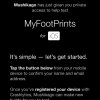Fabricによるβ版の配布
「Firebase (iOS) : TwitterKitとFabricをセットアップしておく」でFabricをセットアップする流れを書きましたが、これによってβ版(まだ開発中でApp Storeにリリース申請を出す前の状態のアプリ)を開発メンバーや外部の限定されたテスターの実機にインストールできるように配布することが可能になります。現在、Appleのデベロッパープログラムでは、TestFlightという公式のβテスティングサービスがありますが、Fabricによる配布は、Twitterが提供しているサードパーティ製のものですね。(TestFlightは、Appleに買収される前は同様にサードパーティ製のサービスでした。その辺の歴史については「iOSアプリ開発に便利すぎるTestFlightがAppleへ」あたりのMEMOを。)
AppleのTestFlightは、iTunes Connect内に、バンドルIDを一致させたアプリ枠を準備する必要があり、またβ状態のくせにアップルによる審査もあったりで、アプリの開発開始直後の状態のものを配布するにはあまり適していないと思います。実験的に作ったテストアプリなんかを手軽にチーム内で共有したりといったこともあるかと思いますが、そういったテストアプリがiTunes Connect上にわんさか増えて行くのもA型の方には許されない状態ですね。
その反面、TestFlightはApple IDを持っている人であれば、テスターとして招待しやすいというメリットもあります。
なので、「最初は手軽にFabricを使ってβ版配布しておき、ある程度形になってきたら、テスターも増やして、TestFlightを使うようにする」という流れがいいのではないでしょうか?
ということで、ここでは「Firebase (iOS) : TwitterKitとFabricをセットアップしておく」の続きとして、Fabricで配布するまでのスクリーンショットをMEMOとして残しておきます。
Fabricをセットアップした開発環境でアーカイブするだけ
「Firebase (iOS) : TwitterKitとFabricをセットアップしておく」でセットアップした開発環境では、Run Scriptを記述したことによって、アーカイブを作るだけで、Fabricユーティリティが反応して起動してくれます。
Runのターゲットデバイス(アーカイブスキーム)がiOSシミュレータになっている場合は、「Generic iOS Device」や接続した実機に切り替えます。
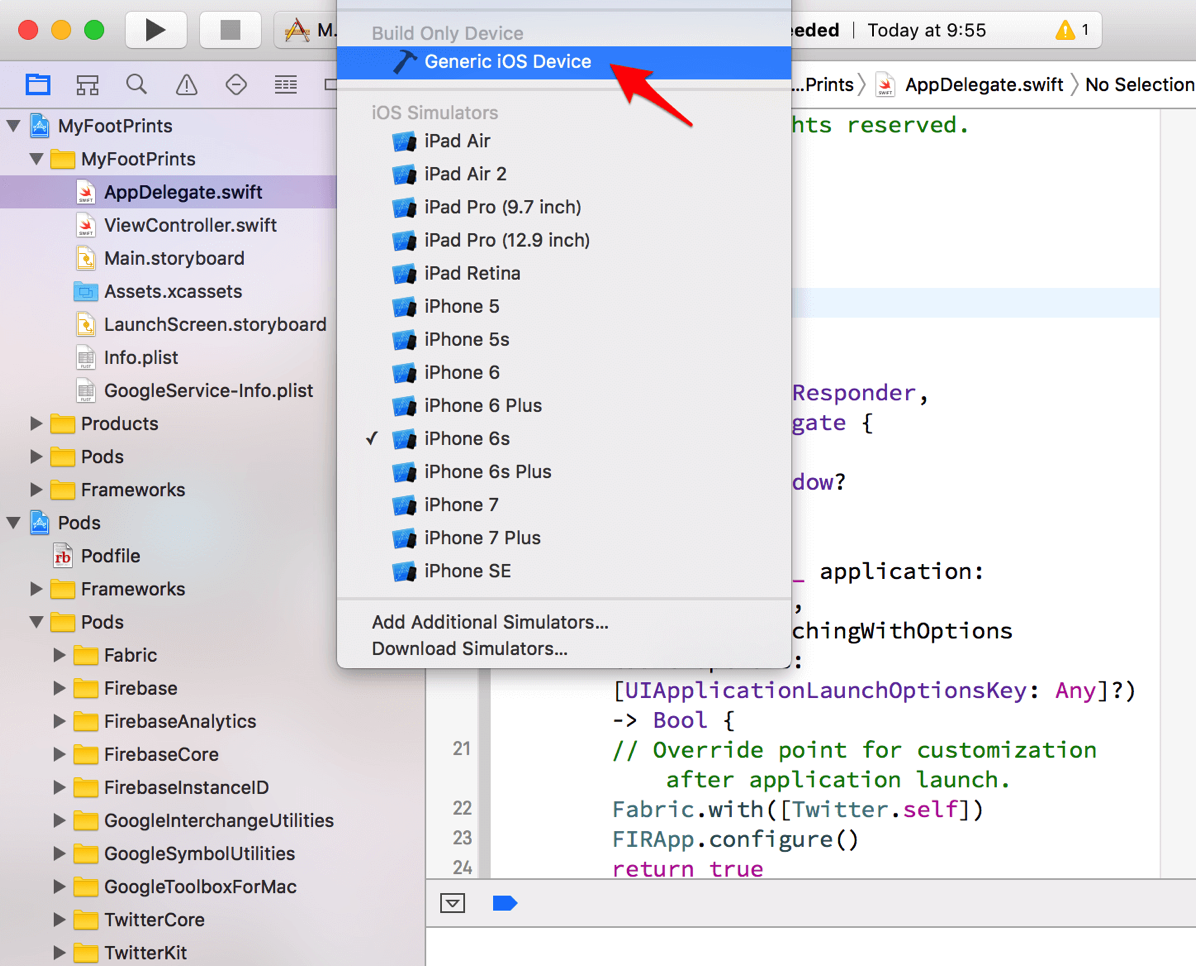
Productメニューから「Archive」を選んでアプリのアーカイブを作成。(もし、前のバージョンに変更を加え、より新しいものとして配布するようでしたら、Generalにある「Build」番号をひとつずつ増やしておきましょう。基本手動です。Version番号とBuild番号をどうつけていくかは方針によっていろいろあっていいと思いますが、β状態での配布を管理するためなので、ここはVersionの値を増やして行くよりBuild番号で管理したほうがいいと思います)
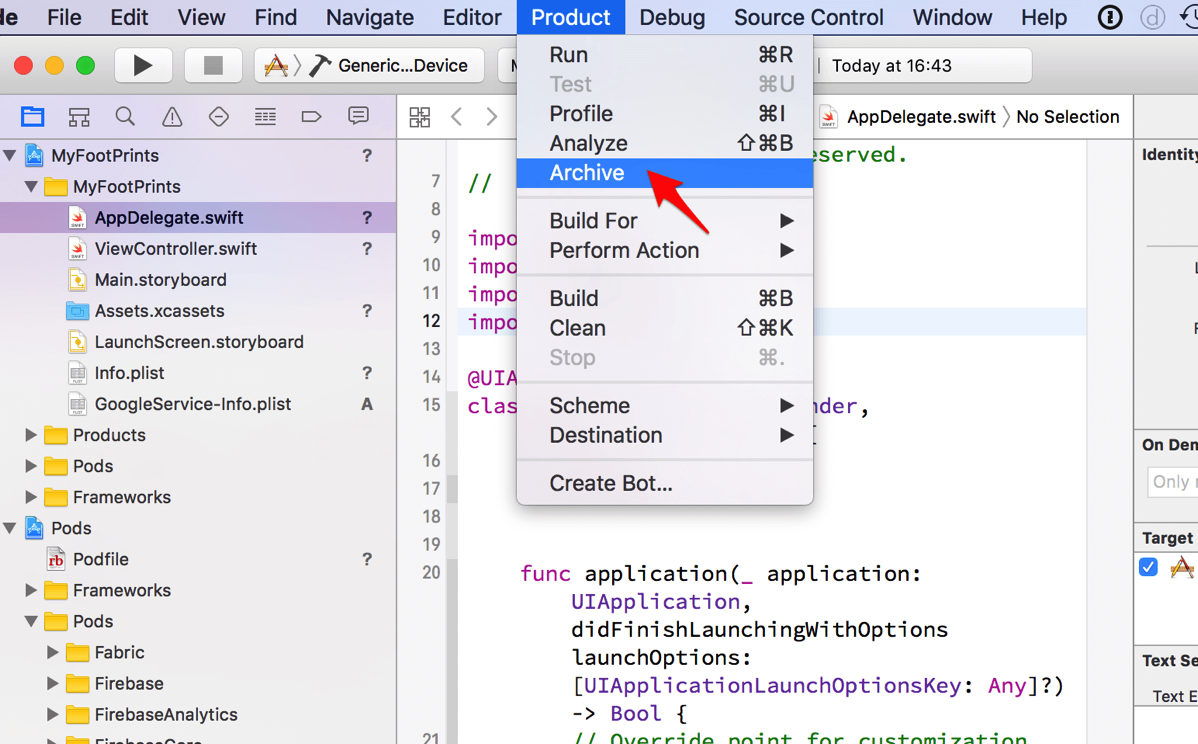
OrganizerのArchivesの一覧に追加されます。また、それと同時にバックグラウンドにあるFabricが反応して、そのビルドを配布するか否かを選択する通知を出してくれます。その通知の「Distribute(配布する)」を選択するか、自分でFabricを立ち上げて切り替えます。
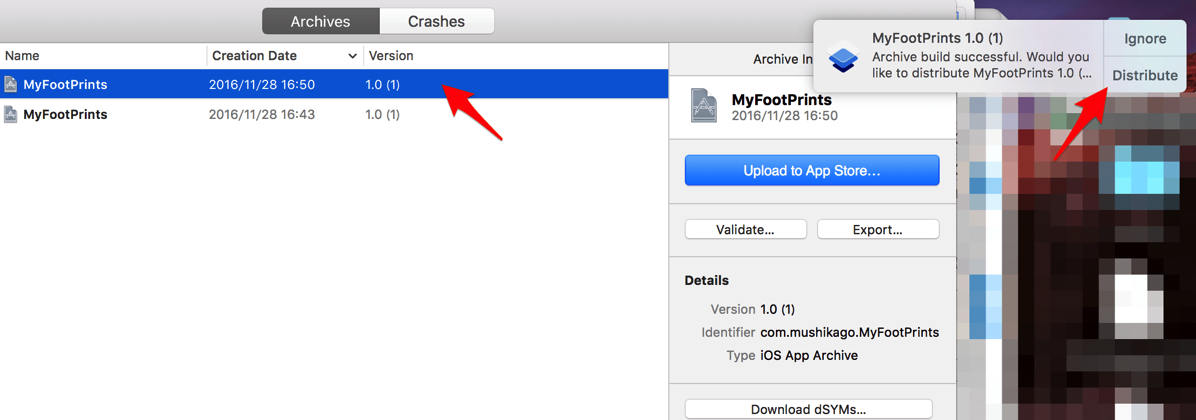
Fabricユーティリティでは、配布するメンバーのリストが表示されます。初めて配布する場合や新たに追加する場合は、ここでメールアドレスを入れて招待状を送ることが可能です。(メールが届いた相手は、アプリのテスト参加に承諾し、自身のテストデバイスが登録された後、初めてテスティングを行うことができるようになります)
テスターに変更なければそのまま「Next」で。
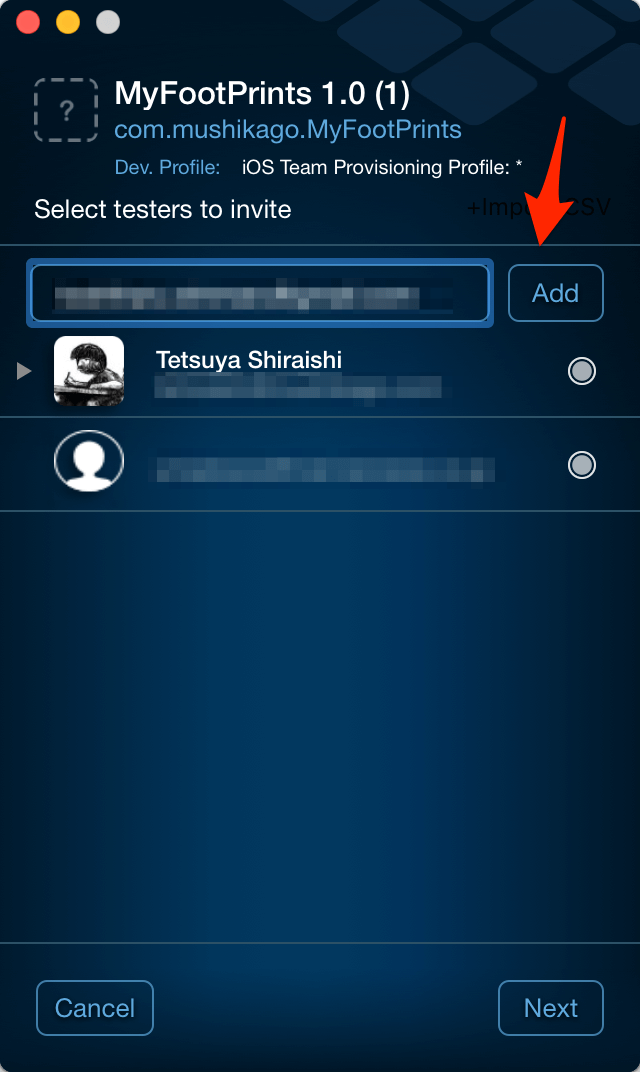
次にリリースノートを書きます。このビルドがどういうものかを手軽にお知らせする機能です。
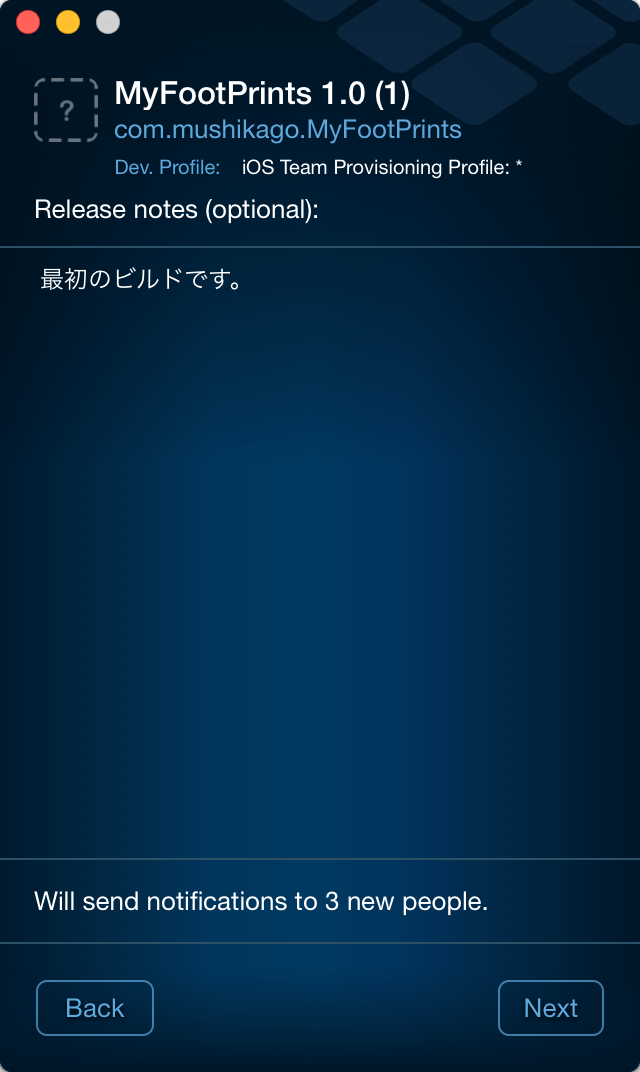
Nextを押すとアップロードが開始されます。無事にアップロードが成功すると、各テスターに登録したデバイスで起動できるβ版アプリが配布されます。
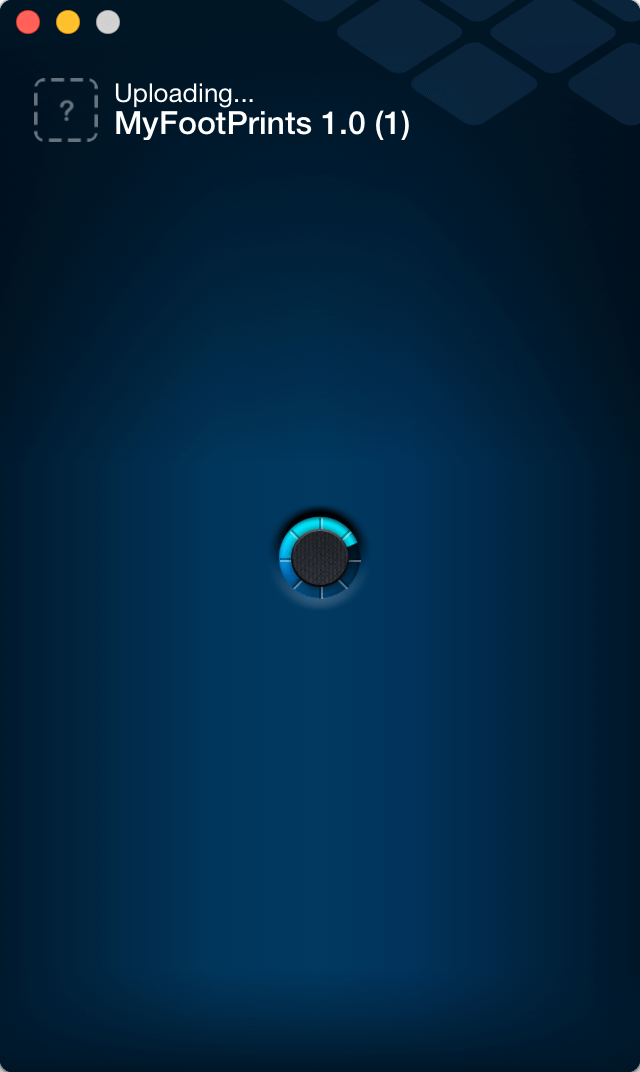
テスターとして通知を受け取った側
初めてのβ版アプリの場合は、そのテスティングに誘われたままの状態ですので、「Let Me In」を押してテスティングの参加表明をします。この際、テスティングを行うiOSデバイスでそのメールを開きましょう。
また、このメールにあるアプリアイコンが「?」になっているのは、このアプリがまだXcode上でアプリアイコンをつけていないからです。
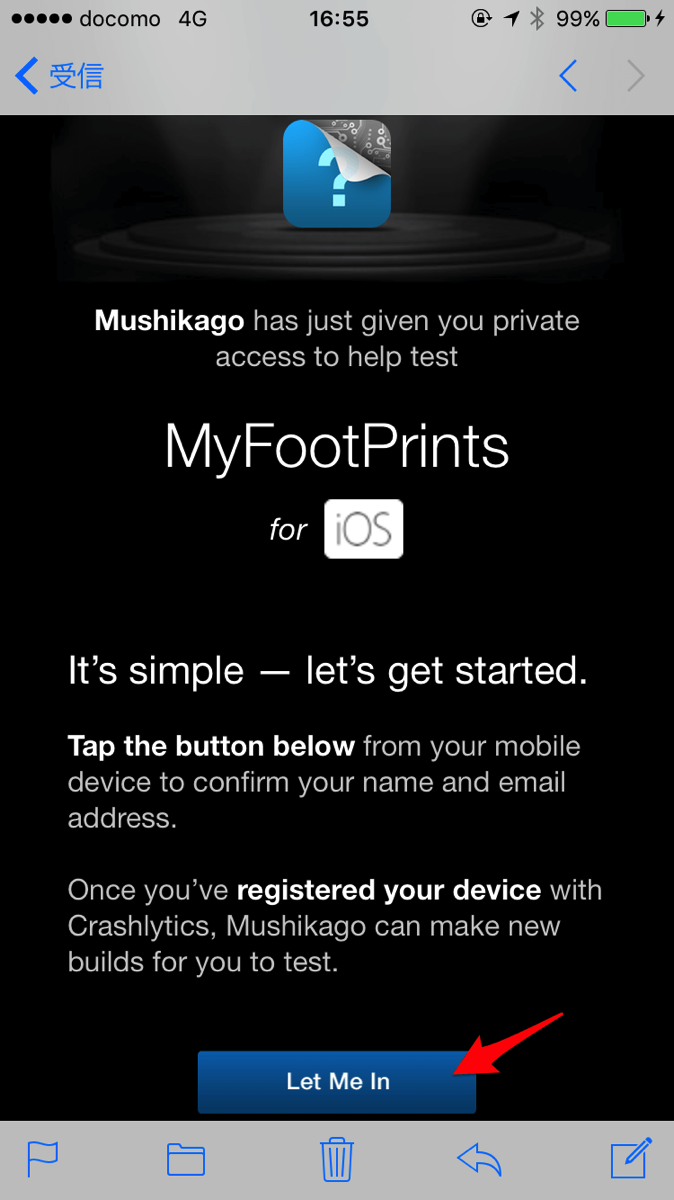
パソコンなどでそのメールを開くと「Open on Your Device」という表示され、ボタンを押すことができません。
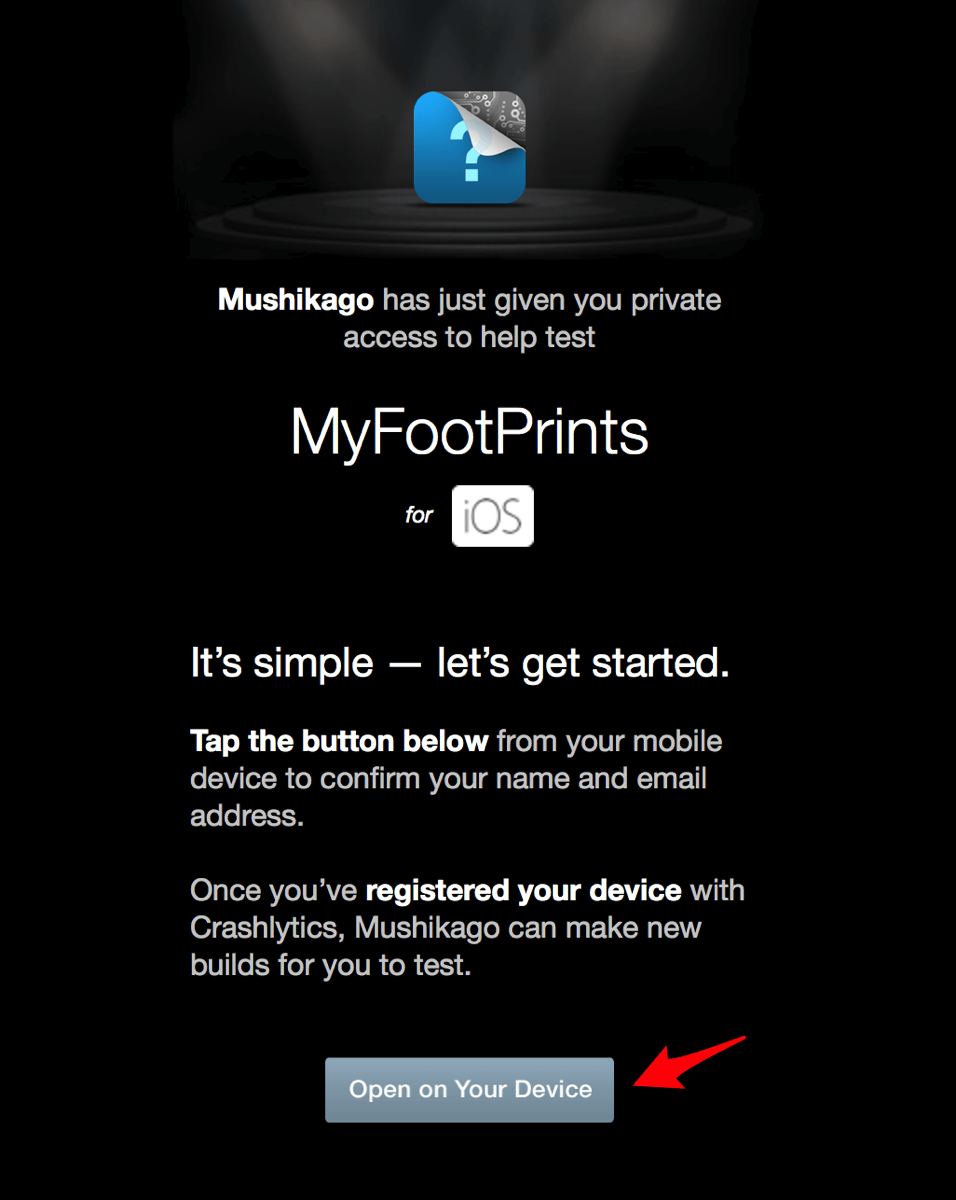
初めてのテストデバイスの場合
同じ開発者からの招待であれば、以前登録したテストデバイスでそのままテストに参加できると思いますが、初めての場合や、新しく準備したテストデバイスであったりした場合は、まず開発者側にそのデバイスのUDIDが自動的に送られることになります。このUDID情報を開発者側がメンバーセンターでテストデバイスとして登録し、その状態でビルドしたβ版を配布することで、初めてインストールが可能なビルドとなります。(なので最初の最初はインストールできるものが何もないぞ、ということになるので注意です)
開発者側にはこのような添付ファイル付きのメールが届きます。このUDID情報のやり取りを自動的に行ってくれるだけでだいぶ助かります。
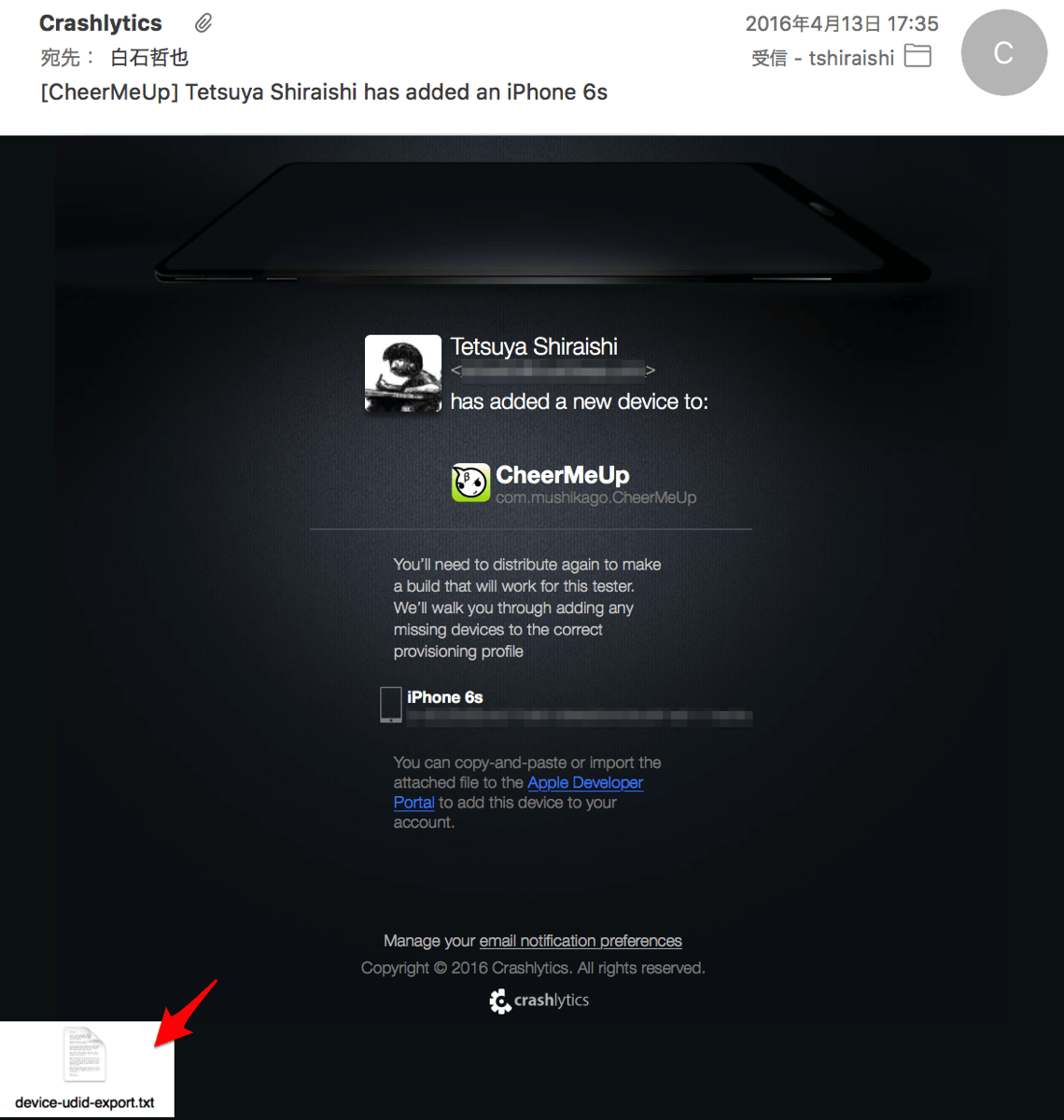
添付されたテキストはこんな内容となっており、
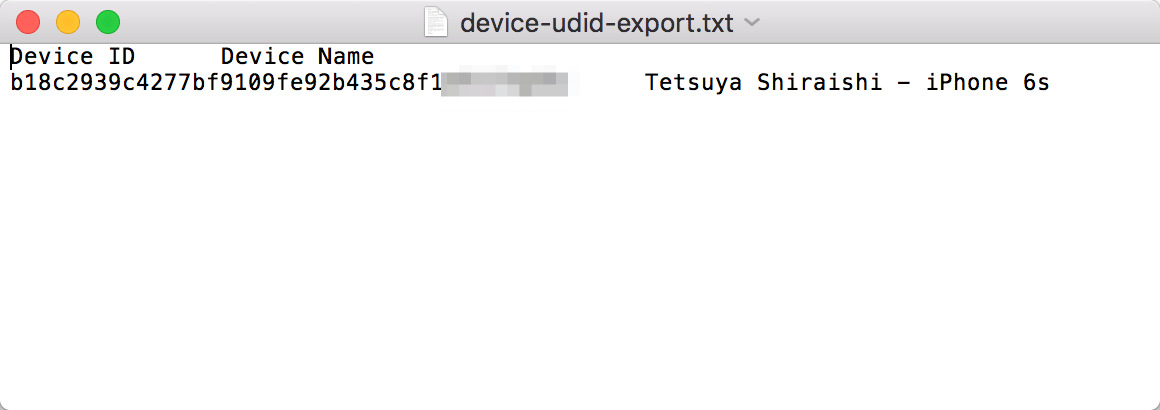
「Certificates, Identifiers & Profiles」のDevices登録サイトで追加する際のテキストファイルとして、そのまま利用できます。(複数登録でなくても使えます。また、もちろん手動でコピペして追加してもよしです。)
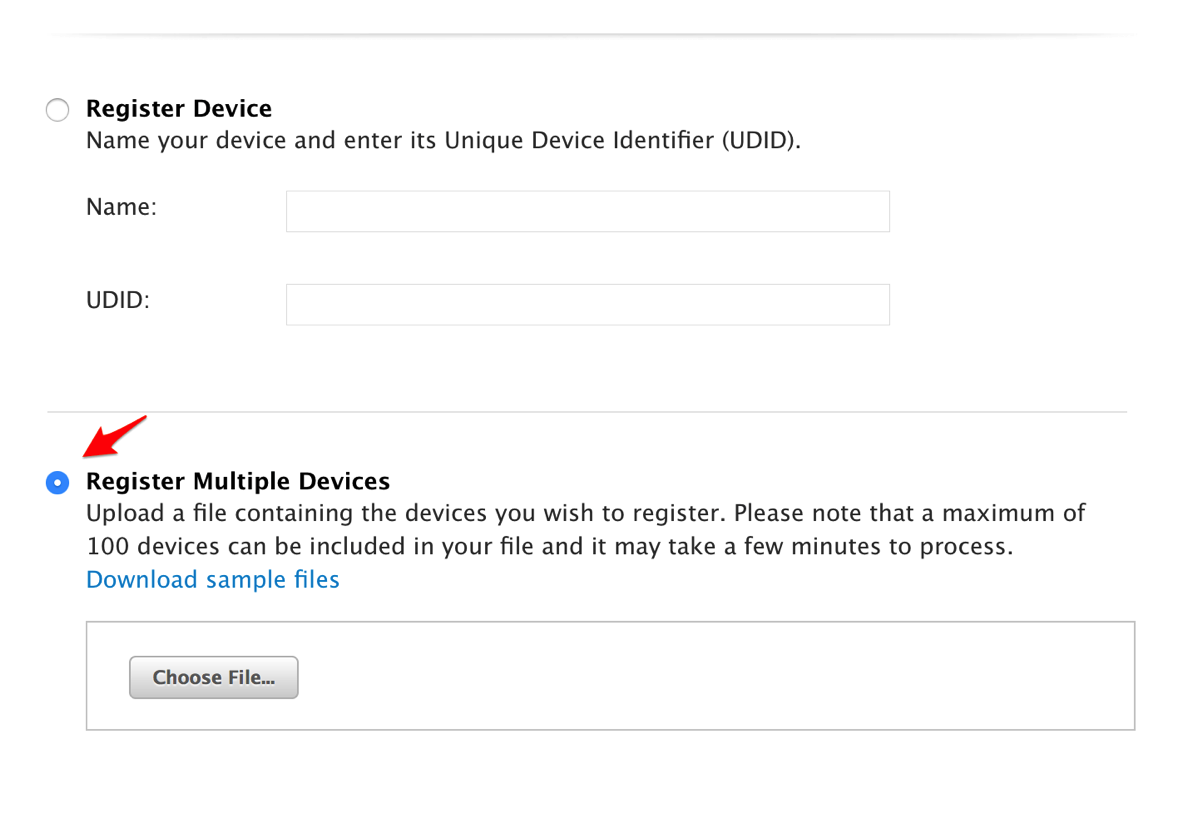
配布までの流れをおおよそMEMOしましたが、Twitterログインなどのために、せっかくFabricがセットアップされた環境であるなら、このFabricによるβ版配布を利用するのも十分ありだと思います。テスターの方との必要な情報のやり取りをほどよくサポートしてくれているため、それだけでも十分に利用価値はありますね。
【追記】続き↓
東京造形大学卒業後、マクロメディア(現アドビ システムズ)に入社。Quality AssuranceやテクニカルサポートマネージャーとしてFlash、DreamweaverなどのWeb製品を担当。独立後、2007年に虫カゴデザインスタジオ株式会社を設立。2021年東京三鷹を拠点に。最近は、CakePHP、Laravel、Unity、ZBrush、Modo、Adobe Substance 3D、Adobe Firefly、Xcode、Firebaseにフォーカスしています。モバイルアプリ開発情報を主としたブログ「MUSHIKAGO APPS MEMO」の中の人。